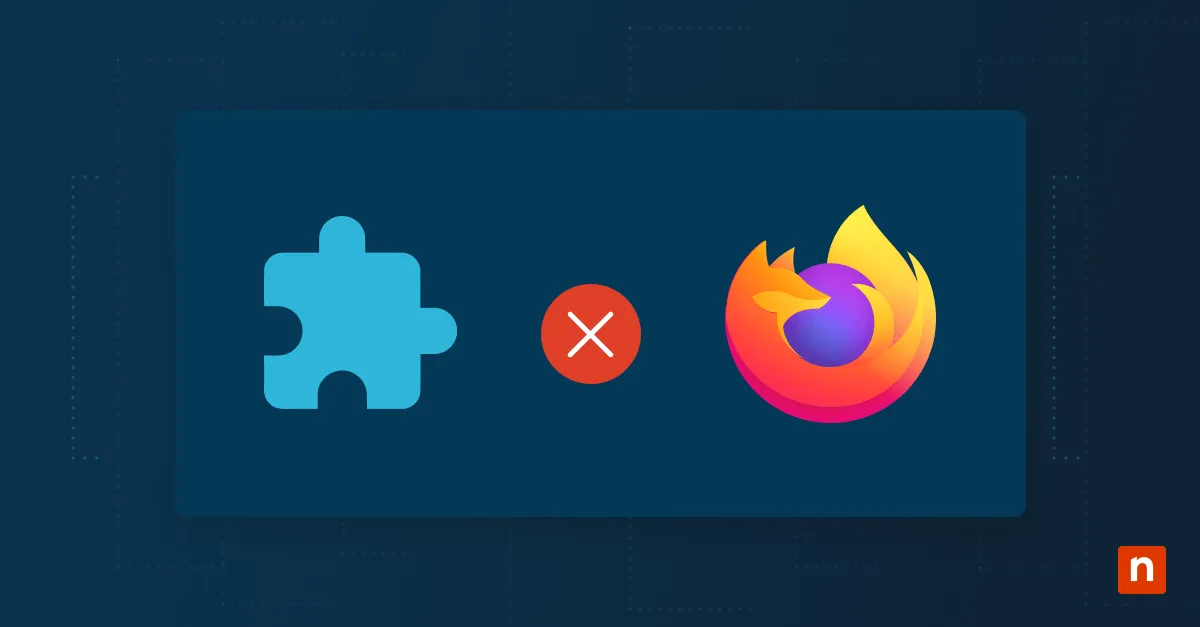Mozilla Firefox — это бесплатный браузер с открытым исходным кодом, доступный для операционных систем Windows, macOS и Linux, а также используемый с мобильными устройствами Android и iOS. Поскольку Firefox уделяет приоритетное внимание конфиденциальности и безопасности, он по умолчанию блокирует многие сторонние трекеры. Это один из наиболее широко используемых веб-браузеров, которым пользуются сотни миллионов пользователей по всему миру. В этом простом руководстве вы узнаете, как отключить расширения в Firefox и удалить их.
Обзор расширений Firefox
Одной из ключевых особенностей, отличающих Firefox от других, является обширная коллекция расширений и дополнений. Расширения Firefox — это небольшие программы, которые интегрируются с браузером для предоставления дополнительных функций, позволяя пользователям адаптировать свой опыт просмотра к своим конкретным потребностям. Эти расширения позволяют вам изменять внешний вид, поведение и функции Firefox, персонализируя ваш опыт просмотра.
Что делают расширения Firefox?
Расширения Firefox могут повысить вашу производительность, добавляя такие функции, как ведение заметок, управление задачами или языковой перевод. Другие расширения блокируют рекламу, защищают вашу конфиденциальность или сканируют веб-сайты на наличие потенциальных угроз. Некоторые настраивают внешний вид Firefox, меняя тему или макет. Благодаря тысячам расширений в магазине дополнений Firefox вы можете адаптировать свой опыт просмотра в соответствии со своими потребностями.
Популярные дополнения Firefox
Некоторые обязательные расширения Firefox включают:
- Adblock Plus: это расширение блокирует надоедливую рекламу, повышая скорость просмотра и уменьшая отвлекающие факторы.
- LastPass: LastPass надежно хранит пароли и автоматически заполняет их, что упрощает управление вашими учетными записями в Интернете.
- Грамматика: Grammarly проверяет орфографию, грамматику и пунктуацию при вводе текста на предмет отсутствия ошибок.
- HTTPS Everywhere: это расширение шифрует ваше общение с веб-сайтами для обеспечения безопасности и конфиденциальности.
- Pocket: Pocket позволяет сохранять статьи, видео и веб-страницы для последующего доступа даже без подключения к Интернету.
Зачем отключать или удалять расширения Firefox?
Хотя расширения могут улучшить ваш опыт просмотра, существуют ситуации, когда вам необходимо отключить расширения в Firefox или полностью удалить их:
- Проблемы с производительностью. Некоторые расширения потребляют слишком много системных ресурсов, что приводит к снижению скорости просмотра или сбоям. Вы можете отключить расширения в Firefox или удалить их, чтобы улучшить общую производительность браузера.
- Проблемы безопасности. Хотя большинство расширений Firefox безопасны и надежны, всегда существует вероятность установки вредоносных или плохо закодированных расширений. Отключение или удаление подозрительных расширений может помочь защитить вашу конфиденциальность и предотвратить потенциальные нарушения безопасности.
- Проблемы совместимости. Иногда расширение может быть несовместимо с последней версией Firefox или конфликтовать с другими расширениями. Отключение или удаление проблемного расширения может решить проблемы совместимости.
- Оптимизация работы в Интернете. Со временем у вас могут накопиться расширения, которые вам больше не нужны или которые вам больше не нужны. Отключение или удаление ненужных расширений помогает оптимизировать работу в Интернете и уменьшить беспорядок.
Расширения могут улучшить вашу работу в Интернете, но иногда они могут вызывать проблемы или конфликты с другим программным обеспечением или функциями браузера. Вот некоторые проблемы, на которые следует обратить внимание и способы их решения:
- Расширение не работает должным образом. Если расширение не работает должным образом, попробуйте отключить и снова включить его. Если это не решит проблему, вы можете удалить и переустановить расширение.
- Браузер выходит из строя или зависает. Некоторые расширения могут конфликтовать с Firefox, вызывая его сбой или зависание. Отключайте расширения в Firefox одно за другим, чтобы определить, какое из них вызывает проблему, и удалить его.
- Низкая производительность браузера. Если ваш браузер стал работать медленно после установки расширения, попробуйте отключить его и посмотреть, улучшится ли производительность. Вы также можете удалить ненужные расширения, чтобы исправить медленный браузер.
- Проблемы совместимости: отключите в Firefox расширения, которые несовместимы с последней версией, проверьте наличие обновлений или обратитесь за поддержкой к разработчику расширения.
Как отключить расширения в Firefox
Отключение расширений в Firefox временно приостанавливает его функциональность, но не удаляет их из браузера. Отключите расширения Firefox, выполнив следующие действия:
- Запустите Firefox и нажмите кнопку меню (представленную тремя горизонтальными линиями) в правом верхнем углу окна браузера.
- В раскрывающемся меню выберите «Дополнения». Откроется диспетчер дополнений Firefox.
- В диспетчере дополнений нажмите вкладку «Расширения» на левой боковой панели.
- В списке всех установленных расширений нажмите тумблер рядом с расширением, которое вы хотите отключить. Переключатель станет серым, указывая на то, что расширение отключено.
- Чтобы убедиться, что расширение отключено, обновите все открытые веб-страницы или перезапустите Firefox.
Эти шаги позволяют вам отключить любые нежелательные или проблемные расширения в Firefox, чтобы вы могли проверить, вызывает ли конкретное расширение проблему.
Как полностью удалить расширение из Firefox?
Иногда недостаточно отключить расширения в Firefox; вы хотите их удалить. Удаление расширения полностью удаляет его из Firefox и все связанные данные. Вот как полностью удалить расширение из Firefox:
- Откройте диспетчер дополнений Firefox, нажав кнопку меню и выбрав «Дополнения».
- В диспетчере дополнений нажмите вкладку «Расширения» на левой боковой панели.
- Найдите расширение, которое хотите удалить из списка.
- Нажмите на значок меню из трех точек рядом с расширением и выберите «Удалить» в раскрывающемся меню.
- Появится запрос подтверждения. Нажмите «Удалить», чтобы подтвердить удаление расширения.
Удаление расширения является необратимым процессом, поэтому перед удалением убедитесь, что оно вам больше не нужно.
Как отключить меню расширений в Firefox?
Меню расширений в Firefox — это кнопка на панели инструментов, которая обеспечивает быстрый доступ к установленным расширениям. Если вы предпочитаете более удобный просмотр в Firefox, отключите кнопку расширений, чтобы скрыть меню расширений. Вот как отключить меню расширений в Firefox:
- Откройте новую вкладку в Firefox и введите «about:config» в адресной строке. Нажмите Ввод.
- Появится предупреждающее сообщение о том, что вы собираетесь войти в дополнительные настройки Firefox. Нажмите «Принять риск и продолжить», чтобы продолжить.
- В строке поиска вверху введите «extensions.toolbar.enabled» и нажмите Enter.
- Дважды щелкните параметр «extensions.toolbar.enabled», чтобы изменить его значение с «true» на «false».
- Закройте вкладку about:config и перезапустите Firefox, чтобы изменения вступили в силу.
В Firefox отключение кнопки расширений скрывает меню, поэтому вы больше не видите значок расширения на панели инструментов без отключения расширений.
Отключение всех расширений в Firefox
Иногда в Firefox отключение всех расширений необходимо для устранения неполадок или проверки производительности браузера без включения каких-либо расширений. В Firefox вы можете отключить все расширения одновременно, выполнив следующие действия:
- Откройте диспетчер дополнений Firefox, нажав кнопку меню и выбрав «Дополнения».
- В диспетчере дополнений нажмите вкладку «Расширения» на левой боковой панели.
- В правом верхнем углу вкладки «Расширения» вы найдете раскрывающееся меню с надписью «Дополнительные параметры» (представлено тремя вертикальными точками). Нажмите здесь.
- В раскрывающемся меню выберите «Отключить все расширения».
- При появлении запроса подтвердите действие, нажав «Отключить все» в Firefox, чтобы отключить все расширения.
Чтобы снова включить все расширения, выполните те же действия и выберите «Включить все расширения» в раскрывающемся меню «Дополнительные параметры».